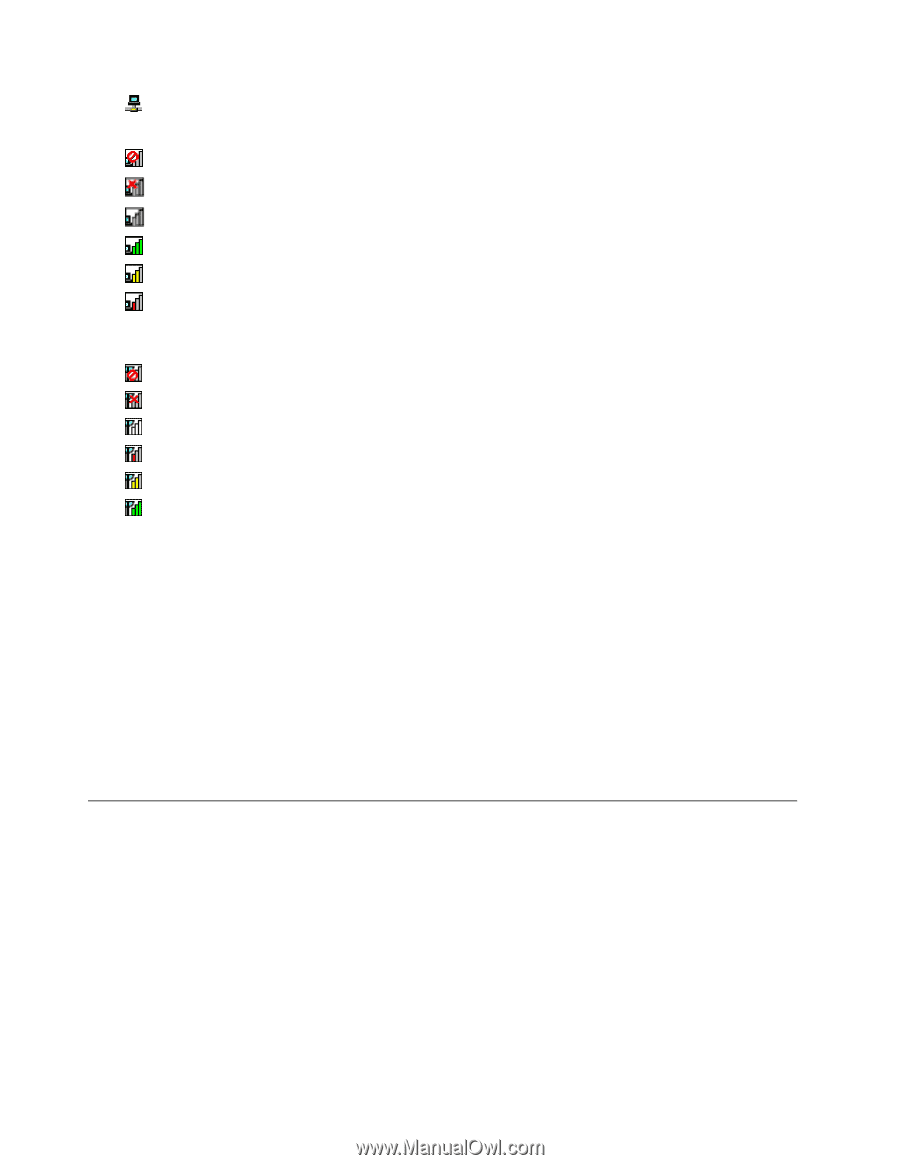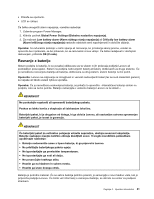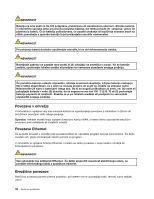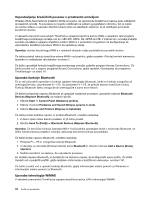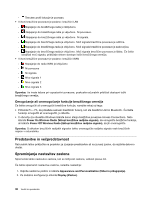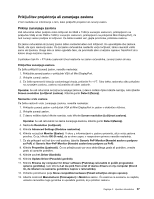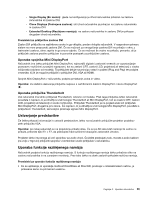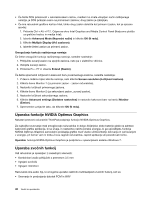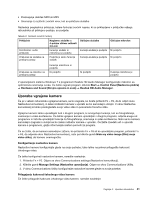Lenovo ThinkPad T430s (Slovenian) User Guide - Page 52
Predstavitve in večpredstavnost, Spreminjanje nastavitev zaslona
 |
View all Lenovo ThinkPad T430s manuals
Add to My Manuals
Save this manual to your list of manuals |
Page 52 highlights
- Trenuten profil lokacije je povezan. • V ikoni brezžične povezave je podano: brezžični LAN - Napajanje do brezžičnega radia je izključeno. - Napajanje do brezžičnega radia je vključeno. Ni povezave. - Napajanje do brezžičnega radia je vključeno. Ni signala. - Napajanje do brezžičnega radia je vključeno. Moč signala brezžične povezave je odlična. - Napajanje do brezžičnega radia je vključeno. Moč signala brezžične povezave je zadovoljiva. - Napajanje do brezžičnega radia je vključeno. Moč signala brezžične povezave je šibka. Če želite izboljšati moč signala, približajte sistem dostopni točki brezžičnega omrežja. • V ikoni brezžične povezave je podano: brezžični WAN - Napajanje do radia WAN je izključeno - Ni povezave - Ni signala - Nivo signala 1 - Nivo signala 2 - Nivo signala 3 Opomba: če imate težave pri vzpostavitvi povezave, poskusite računalnik približati dostopni točki brezžičnega omrežja. Omogočanje ali onemogočanje funkcije brezžičnega omrežja Če želite omogočiti ali onemogočiti brezžične funkcije, naredite nekaj od tega: • Pritisnite Fn + F5, da prikažete seznam brezžičnih funkcij, kot sta brezžični LAN in Bluetooth. Če želite funkcijo omogočiti ali onemogočiti, jo izberite. • V območju za obvestila Windows kliknite ikono stanja brezžične povezave Access Connections. Nato kliknite Power On Wireless Radio (Vklopi brezžične radijske signale), da omogočite brezžične funkcije, ali kliknite Power Off Wireless Radio (Izklopi brezžične radijske signale), da jih onemogočite. Opomba: S stikalom brezžičnih radijskih signalov lahko onemogočite radijske signale vseh brezžičnih naprav v računalniku. Predstavitve in večpredstavnost Računalnik lahko priključite na projektor za izvajanje predstavitev ali na zunanji zaslon, da razširite delovno okolje. Spreminjanje nastavitev zaslona Spremenite lahko nastavitve zaslona, kot so ločljivost zaslona, velikost pisave itd. Če želite spremeniti nastavitve zaslona, naredite naslednje: 1. Odprite nadzorno ploščo in kliknite Appearance and Personalization (Videz in prilagajanje). 2. Za dodatno konfiguracijo kliknite Display (Zaslon). 36 Vodič za uporabnika